Análisis de Adobe
Resumen
| Elemento | Descripción |
|---|---|
| Estado de la versión | Disponibilidad general |
| Productos | Power BI (Modelos semánticos) Power BI (Flujos de datos) Fabric (Flujo de datos Gen2) Aplicaciones Power (Flujos de datos) Información del Cliente (Flujos de datos) |
| Tipos de autenticación admitidos | Cuenta de la organización |
| Documentación de referencia de funciones | AdobeAnalytics.Cubes |
Requisitos previos
Para poder iniciar sesión en Adobe Analytics, deberá tener una cuenta de Adobe Analytics (nombre de usuario y contraseña).
Funcionalidades admitidas
- Importar
Conectarse a los datos de Adobe Analytics
Para conectarse a los datos de Adobe Analytics:
Seleccione Obtener datos en la barra Inicio en Power BI Desktop. Seleccione Servicios en línea en las categorías de la izquierda, elija Adobe Analytics y luego seleccione Conectar.
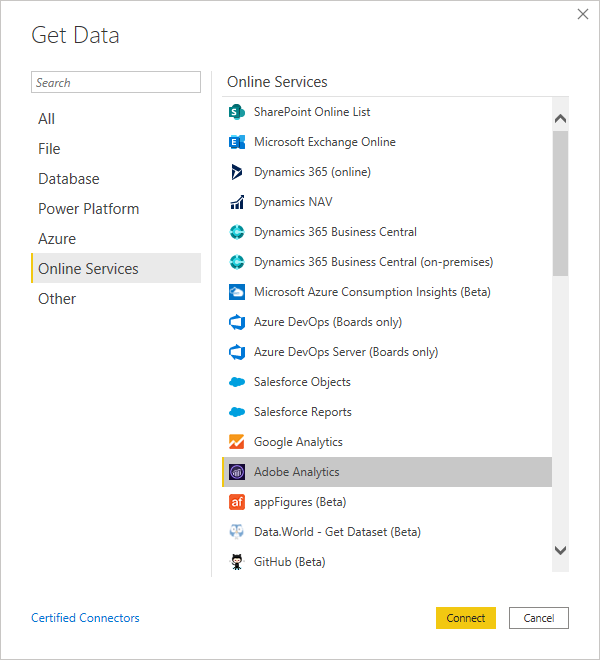
Si es la primera vez que recibe datos a través del conector de Adobe Analytics, le aparecerá un aviso de terceros. Seleccione No avisarme de nuevo con este conector si no desea que vuelva a aparecer este mensaje y luego seleccione Continuar.
Para iniciar sesión en su cuenta de Adobe Analytics, seleccione Iniciar sesión.
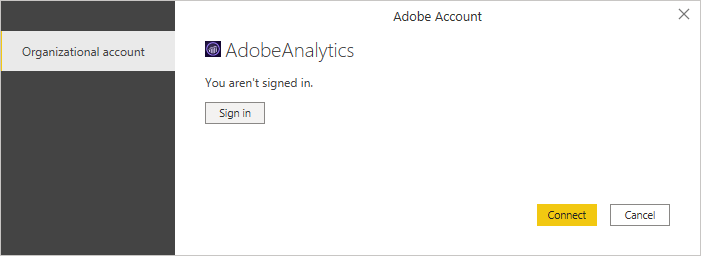
En la ventana de Adobe Analytics que aparezca, indique sus credenciales para iniciar sesión en su cuenta de Adobe Analytics. Puede proporcionar un nombre de usuario (que suele ser una dirección de correo electrónico) o seleccionar Continuar con Google o Continuar con Facebook.
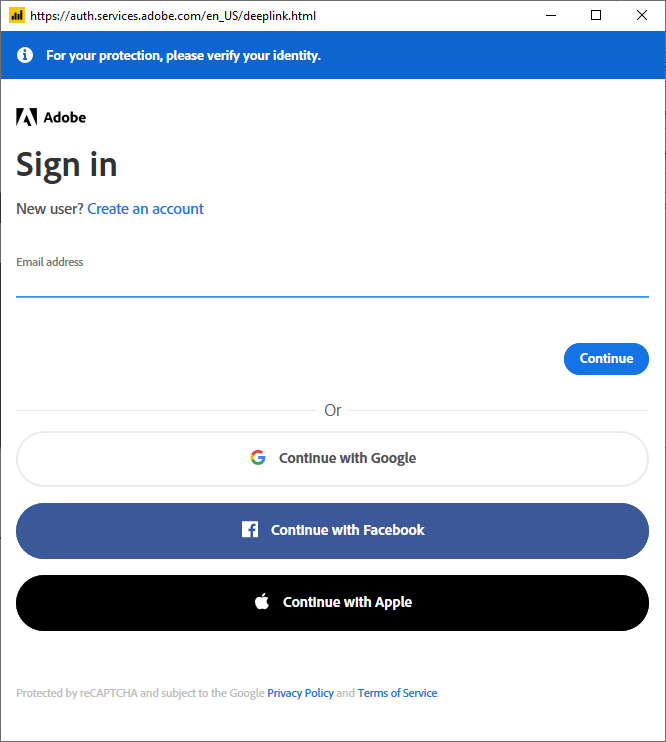
Si introdujo una dirección de correo electrónico, seleccione Continuar.
Introduzca la contraseña de Adobe Analytics y seleccione Continuar.
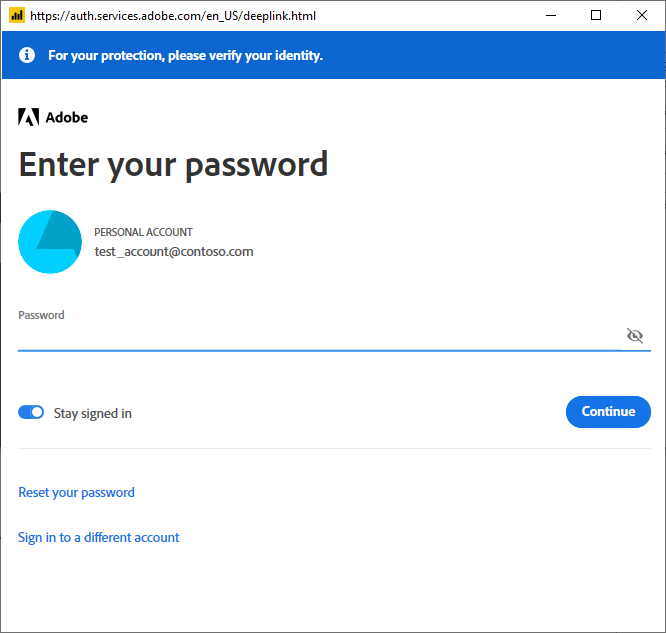
Una vez que haya iniciado sesión correctamente, seleccione Conectar.
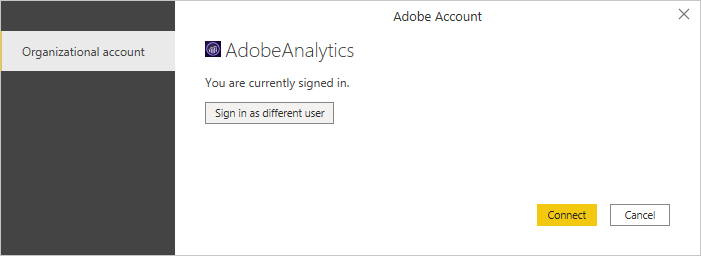
Cuando se realice la conexión, podrá ver una vista previa y seleccionar varias dimensiones y medidas en el cuadro de diálogo Navegador para crear una única salida tabular.
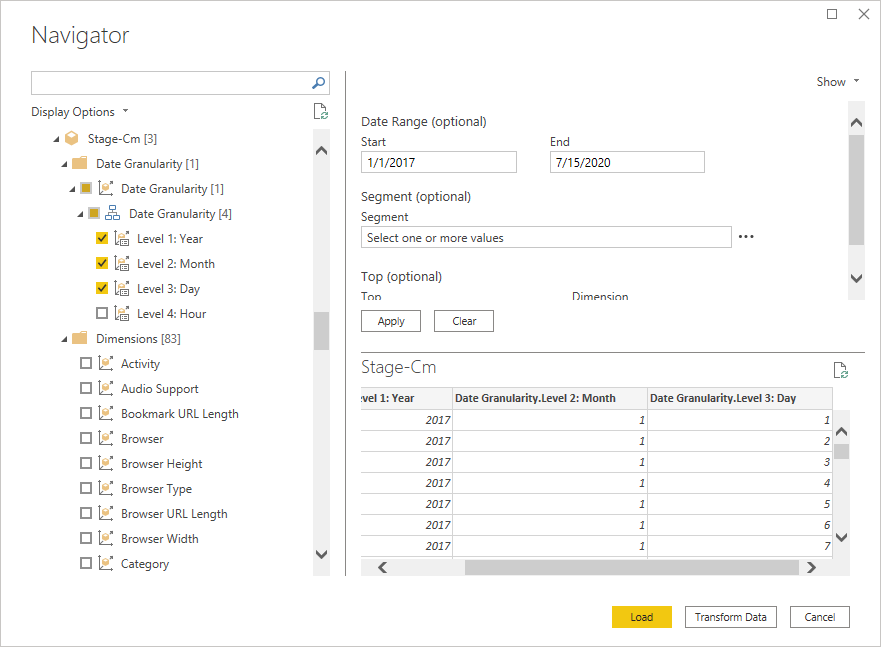
Asimismo, puede indicar cualquier parámetro de entrada opcional necesario para los elementos seleccionados. Para obtener más información sobre estos parámetros, consulte Parámetros de entrada opcionales.
Puede Cargar la tabla seleccionada, que incluye toda la tabla en Power BI Desktop, o bien puede seleccionar Transformar datos para editar la consulta, que abre el editor de Power Query. Puede filtrar y depurar el conjunto de datos que desee usar y después cargar ese conjunto depurado de datos en Power BI Desktop.
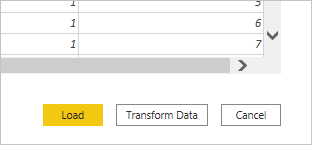
Parámetros de entrada opcionales
Una vez que haya seleccionado los datos de Adobe Analytics que desee cargar o transformar en el cuadro de diálogo Navegador de Power Query, también podrá limitar la cantidad de datos mediante la selección de un conjunto de parámetros de entrada opcionales.
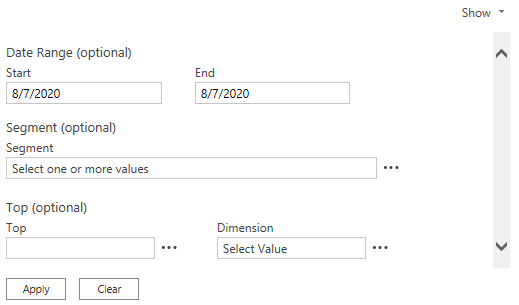
Estos parámetros de entrada son:
Intervalo de fechas: filtre con un intervalo de informes entre la fecha de inicio y la fecha de finalización que establezca.
Segmento: filtre los datos basados en todos los segmentos de los datos o solamente los segmentos que seleccione. Para modificar la lista de segmentos, seleccione los puntos suspensivos situados a la derecha del cuadro de lista Segmento y elija los segmentos que desee. De forma predeterminada, todos los segmentos se incluirán en los datos.
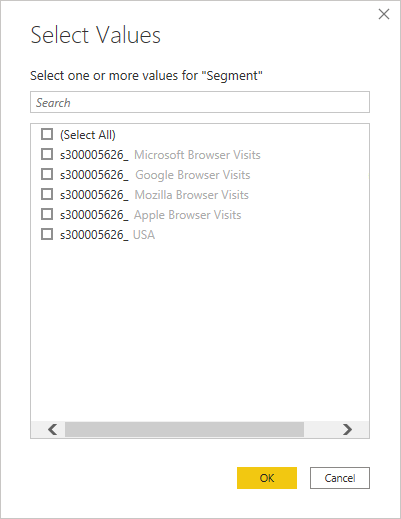
Superior: filtre los datos basados en los elementos principales de la dimensión. Es posible introducir un valor en el cuadro de texto Superior o seleccionar los puntos suspensivos situados junto al cuadro de texto para seleccionar algunos valores predeterminados. De forma predeterminada, se seleccionan todos los elementos.
Dimensión: filtre los datos basados en la dimensión seleccionada. De forma predeterminada, se seleccionan todas las dimensiones. En estos momentos, los filtros de dimensión de Adobe personalizados no se admiten en la interfaz de usuario de Power Query, pero se pueden definir manualmente como parámetros M en la consulta. Para obtener más información, consulte Uso de parámetros de consulta en Power BI Desktop.
Limitaciones y problemas
Debe tener en cuenta las siguientes limitaciones y problemas asociados al acceso a los datos de Adobe Analytics.
Adobe Analytics cuenta con un límite integrado de 50 000 filas devueltas por cada llamada API.
Si el número de llamadas API supera las cuatro por segundo, se emitirá una advertencia. Si el número supera las cinco por segundo, se devolverá un mensaje de error. Para obtener más información sobre estos límites y los mensajes asociados, consulte Códigos de error de servicios web.
En estos momentos, el tiempo de espera de la solicitud de API a través de adobe.io es de 60 segundos.
El límite de frecuencia predeterminado para una empresa de Adobe Analytics es de 120 solicitudes por minuto por usuario (el límite corresponde a 12 solicitudes cada 6 segundos).
La importación desde Adobe Analytics se detendrá y mostrará un mensaje de error cada vez que el conector de Adobe Analytics alcance cualquiera de los límites de API enumerados anteriormente.
Al acceder a los datos mediante el conector de Adobe Analytics, siga las directrices que se incluyen en el encabezado Prácticas recomendadas.
Para obtener instrucciones adicionales sobre el acceso a datos de Adobe Analytics, consulte Directrices de uso recomendadas.
Pasos siguientes
También puede considerar útil la información de Adobe Analytics a continuación:
Comentarios
Próximamente: A lo largo de 2024 iremos eliminando gradualmente las Cuestiones de GitHub como mecanismo de retroalimentación para el contenido y lo sustituiremos por un nuevo sistema de retroalimentación. Para más información, consulta: https://aka.ms/ContentUserFeedback.
Enviar y ver comentarios de